WinSnap是一款完全免费的屏幕截图抓取软件,让您高效快捷的抓取到自己想要的截图,捕捉方式多样灵活,还能设置默认的水印、倒影、旋转、阴影等多种方式,捕捉声音提示新颖,延迟捕着,快捷的一键保存,让您的工作效率大大提升,需要的朋友赶紧下载吧
WinSnap软件特色
1、灵活的屏幕捕捉功能。
2、内置图像编辑器:箭头,矩形,文本注释。
3、设计用于捕获 Windows Aero 的干净背景。
4、支持透明度的 PNG 和 TIFF 图像格式。
5、高级自动保存和自动复制选项。
6、常规键盘和鼠标控制(打印屏幕更换)。
7、可配置工具菜单中打开外部图像编辑器。
8、小和快速的图像编辑器,比画图更小。
9、多语言用户界面(基于Unicode)。
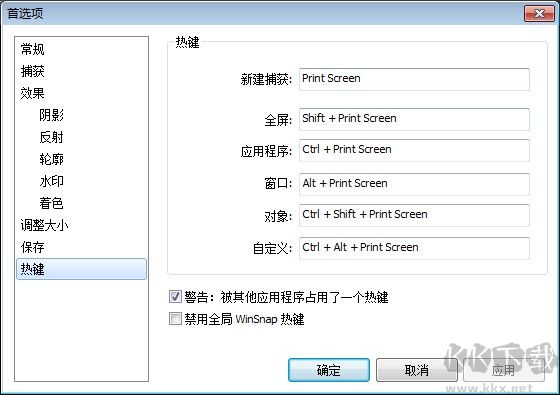
WinSnap软件功能
1、灵活的屏幕捕捉功能
2、内置图像编辑器:箭头,矩形,文本注释
3、设计用于捕获Windows Aero的用干净的背景
4、支持透明度的PNG和TIFF图像格式
5、高级自动保存和自动复制选项
6、通常的键盘和鼠标控制(打印屏幕更换)
7、可配置的工具菜单中打开外部图像编辑器
8、小和快速的图像编辑器,比涂料更小
9、多语言用户界面(基于Unicode)
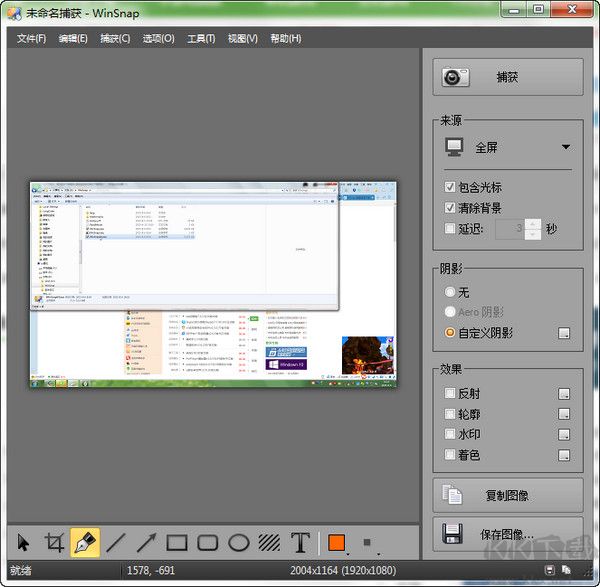
WinSnap软件亮点
1、捕捉图像方式灵活,主要可以捕捉整个屏幕、活动窗口、选定区域等
2、程序具有设置捕捉前延时、自定义捕捉热键、图像文件自动按时间或模板命名、捕捉成功声音提示、预览捕捉图片、图像打印、图像水印、图像反色、图像翻转、图像旋转等功能
3、捕捉到的图像能够以保存图像文件、复制到剪贴板等多种方式输出
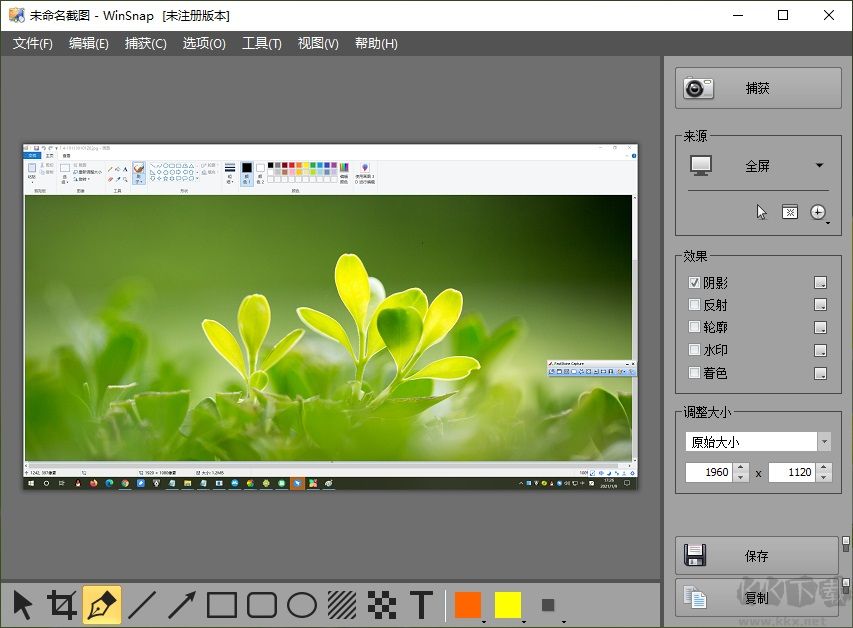
使用说明一、如何使用本软件捕获弹出菜单
下拉菜单和弹出窗口的屏幕截图几乎是任何分步教程或指南的关键部分。通常,创建一个有点棘手。从技术上讲,下拉菜单和弹出窗口不是窗口,只要您单击鼠标按钮或切换到应用程序窗口,它们就会失去焦点。本软件无需您的努力即可解决此问题。
1、捕获单独的弹出菜单
使用对象捕获模式是使用本软件截取下拉菜单或弹出窗口的屏幕截图的最简单方法。
运行本软件并选择对象捕获模式。
切换到所需的应用程序并打开要捕获的弹出菜单。
按Print Screen键以启动对象捕获。
将鼠标指针移动到屏幕上以选择所需的菜单和弹出窗口 - 对象和窗口周围的边框表示您的选择。使用中键单击或Ctrl-单击选择多个对象和窗口。多个选择用反色表示。
本软件可以通过skinnable接口截取许多应用程序的菜单和弹出窗口。它支持Word,Excel,PowerPoint和其他Office应用程序,Windows Live Messenger,ICQ,Skype,VLC Media Player,WinAmp,Google Chrome,Firefox以及数以千计的其他可换肤应用程序 - 您可以为其他应用程序命名!
2、在主窗口旁边捕获菜单
通常,您可能不仅需要捕获弹出菜单,还需要捕获应用程序窗口本身。使用本软件可以轻松完成此操作。当然,您可以像以前一样使用对象捕获模式,也可以使用多选弹出菜单及其父窗口。但是,通过切换到应用程序捕获模式,这样做要容易得多。
使用应用程序模式时,本软件会捕获与活动应用程序窗口关联的所有窗口,下拉菜单和弹出窗口,并将它们组合在同一屏幕截图中
3、如果不起作用该怎么办
如果您遇到一些更复杂的情况,或者您不需要使用弹出菜单捕获整个应用程序窗口,则可以使用通用区域模式。
运行WinSnap并选择区域捕获模式。
切换到要捕获的应用程序并打开弹出菜单。
按Print Screen键以启动Region捕获。
在屏幕上定义一个区域。只需使用鼠标或箭头键移动十字准线,左键单击即可指定左上角和右下角。
您可以使用此技术捕获网站上的下拉菜单
中文设置方法:
点击options==preference
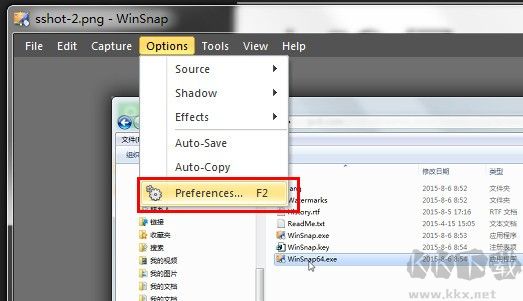
preference===language====simplified Chinese
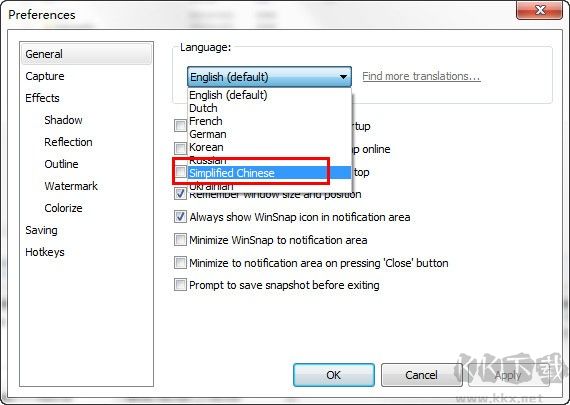


 WinSnap官方版 v6.1.03.45MB
WinSnap官方版 v6.1.03.45MB